Voir l'erreur Le processus d'appel ou l'utilisateur manque des privilèges appropriés pour effectuer l'opération est très ennuyeux. Ce problème se produit généralement lorsqu'on tente d'effacer un disque ou une carte SD, d'accéder à certains fichiers, ou d'exécuter des commandes au niveau du système sans les privilèges suffisants.
Je dois formater une carte SD, mais quand j'ai essayé, j'ai reçu un message "Le processus d'appel ou l'utilisateur manque des privilèges appropriés pour effectuer cette opération". Mais quand je clique sur les autorisations, je reçois un message "vous avez un accès personnalisé" sans option pour le changer. Comment puis-je reformater ma carte SD sur Mac ? -Communauté Apple
J'essaie de formater mon disque en tant que sauvegarde Time Machine, mais je reçois le message que je manque de privilèges appropriés. Je ne sais pas comment le résoudre. Pouvez-vous m'aider ? -reddit.com
Ne paniquez pas, nous listons ci-dessous des façons utiles de résoudre ce problème sans perdre toutes vos données précieuses sur le disque.
Préparation : Récupérer les données d'urgence avant de corriger le problème
Avant d'essayer toute solution, votre priorité absolue devrait être la récupération de données. Lorsque vous traitez avec des erreurs au niveau du système ou des problèmes de formatage de disque, comme le processus d'appel ou l'utilisateur manquent de privilèges appropriés, il y a toujours un risque de perte de données permanente.
Essayer de reformater, effacer ou réparer le disque/carte SD sans sauvegarde écrira par-dessus ou corrompra vos fichiers, les rendant irrécupérables à la fin. Pour éviter cela, utilisez un outil de récupération fiable comme iBoysoft Data Recovery pour Mac, qui peut récupérer toutes les données du disque (supprimées, chiffrées, formatées, invisibles, non montées...)
Récupérons des données du lecteur avec iBoysoft Data Recovery pour Mac:
- Téléchargez, installez et lancez iBoysoft Data Recovery pour Mac.
- Sélectionnez votre lecteur problématique sur la gauche, et cliquez sur Rechercher des données perdues en bas.
- Prévisualisez les fichiers après la numérisation.
- Choisissez vos données nécessaires et cliquez sur Récupérer pour les sauvegarder dans un autre emplacement.

Une fois que vous procédez aux réparations de disque (même interne ou externe), au formatage ou aux modifications système, vous risquez de perdre la chance de récupérer des fichiers. C'est pourquoi il est essentiel de sécuriser vos données avant de passer à tout dépannage ci-dessous.
Partagez cet outil utile pour aider plus d'utilisateurs Mac.
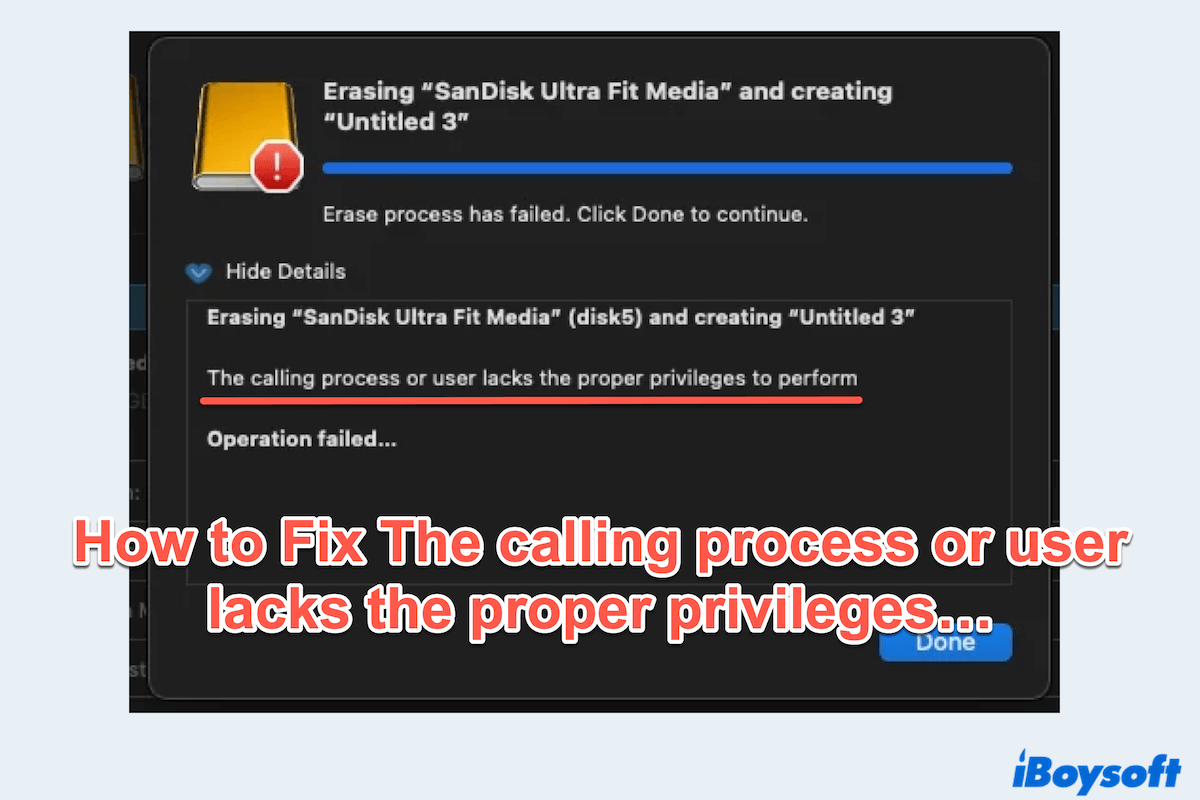
Comment corriger le processus d'appel ou le manque de privilèges de l'utilisateur sur Mac
Maintenant que vos données sont en sécurité ou sauvegardées, parcourons les solutions possibles pour supprimer cette erreur :
# 1 Accorder l'accès complet au disque
Parfois, des applications comme Terminal, Utilitaire de disque, ou des outils tiers, et vos fichiers sont restreints par les contrôles de confidentialité de macOS. Pour leur permettre d'effectuer des opérations sensibles :
# 2 Vérifier et ajuster les autorisations du lecteur
Le manque d'accès en lecture/écriture à un lecteur ou un fichier spécifique peut déclencher cette erreur.
# 3 Vérifier les privilèges du compte utilisateur
Certaines opérations ne peuvent être effectuées que par un administrateur. Vérifier vos privilèges de compte peut résoudre l'erreur Impossible de formater les disques durs externes sur Mac.
# 4 Réparer le disque avec l'Utilitaire de disque
Le Premier secours de l'Utilitaire de disque peut réparer les erreurs de répertoire et de permissions qui pourraient causer le problème.
Si vous résolvez le problème ici, pourquoi ne pas partager notre publication?
# 5 Forcer le formatage du disque avec Terminal
Si vous ne pouvez pas formater le disque avec l'erreur que le processus d'appel...Vous pouvez essayer de formater via Terminal. Mais n'oubliez pas de démonter le disque avant de l'effacer.
(Trouvez l'identifiant du disque problématique, par ex., /dev/disk2)
(Remplacez diskX par votre identifiant de disque réel, et NouveauNom par le nom de volume souhaité.)
# 6 Désactiver temporairement SIP
Si tout le reste échoue, La Protection de l'intégrité du système (SIP) peut bloquer l'opération. Désactivez-le pour obtenir un accès total au root.
Remarque: Utilisez avec précaution. La désactivation de SIP réduit la protection de votre système. Réactivez-le une fois que vous avez terminé.
# 7 Utiliser le Mode de récupération macOS pour effacer
En dernier recours, utilisez la récupération macOS pour effacer le disque avec des privilèges élevés afin de supprimer les autorisations incorrectes pour formater une carte SD sur Mac.
Cette méthode contourne certaines des restrictions de privilèges présentes lors de l'utilisation normale de macOS.
Pensées finales
L'erreur "Le processus d'appel ou l'utilisateur manque de privilèges" sur Mac est un problème lié aux autorisations qui peut généralement être résolu grâce aux méthodes ci-dessus. Cependant, la étape la plus importante est de récupérer vos données avant d'essayer toute réparation, surtout si vous prévoyez de reformater ou d'effacer un disque.
iBoysoft Data Recovery for Mac est une solution de confiance qui vous permet de récupérer des fichiers à partir de disques internes/externes, qu'ils soient supprimés, chiffrés, non montés ou corrompus. Une fois vos données en sécurité, vous pouvez procéder en toute confiance aux étapes de dépannage ci-dessus et restaurer pleinement les fonctionnalités de votre Mac.